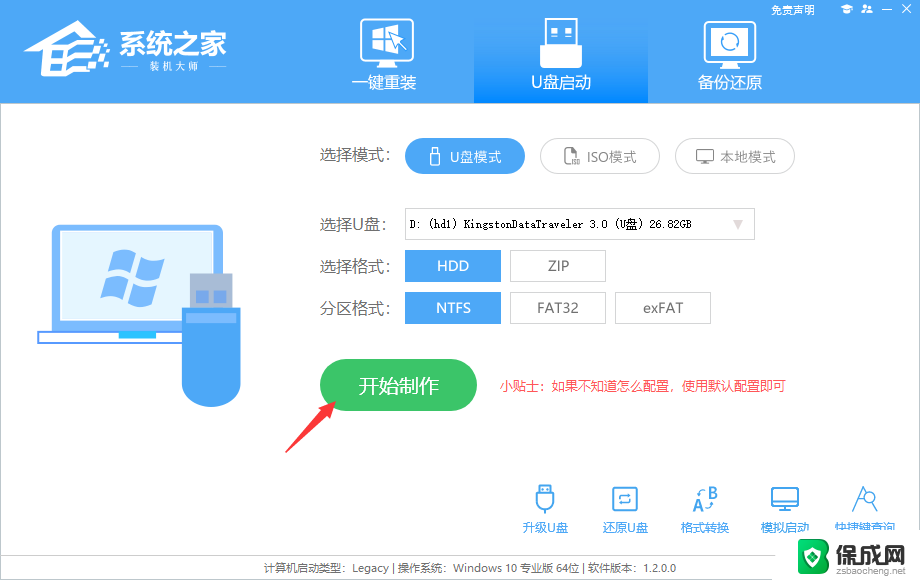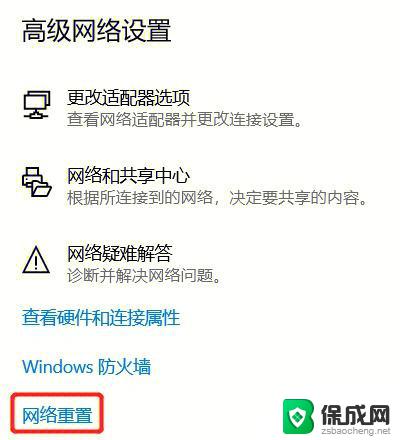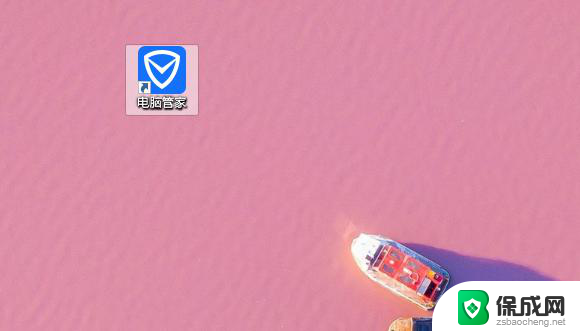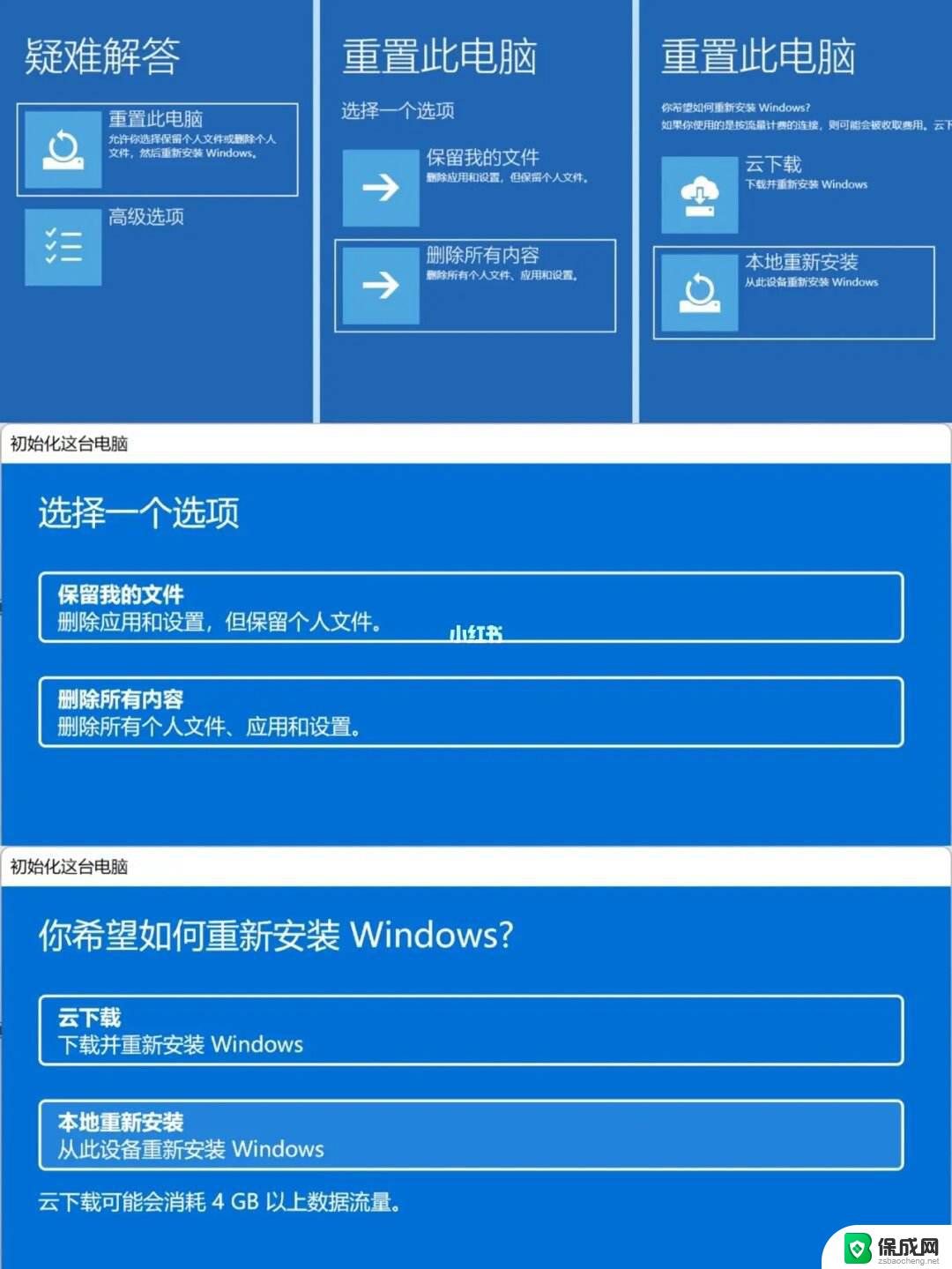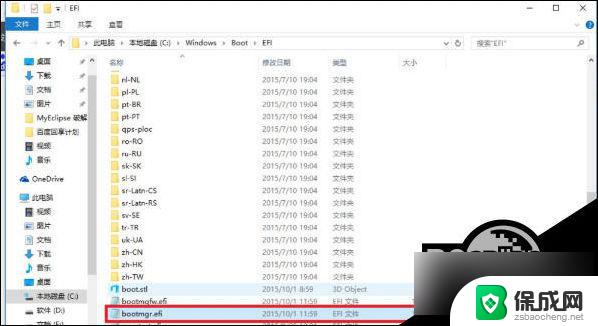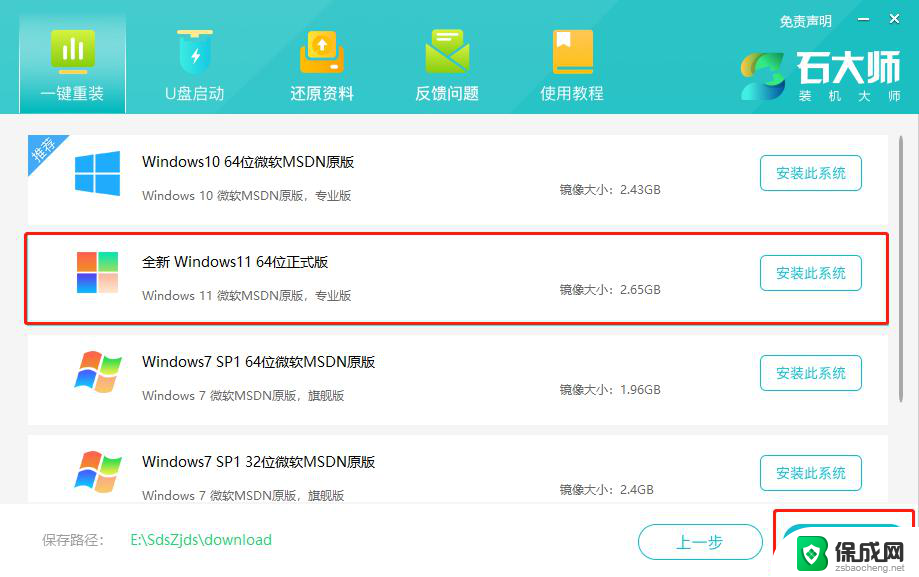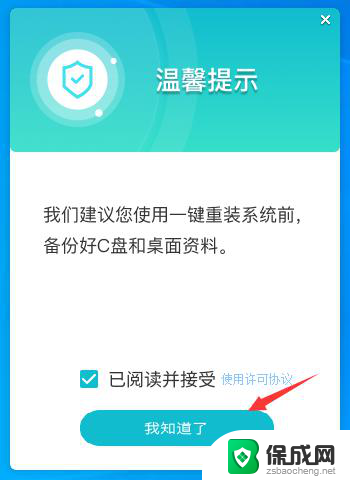win10重装正版系统 Win10系统如何重装
Win10系统是目前最流行的操作系统之一,但是在长时间使用后,可能会出现系统卡顿、运行缓慢等问题,这时候我们可以选择重装Win10系统来解决这些问题。重装正版系统不仅可以提升系统的运行速度和稳定性,还可以清除系统垃圾文件,确保系统的安全性和稳定性。接下来让我们来看看如何正确地重装Win10系统。
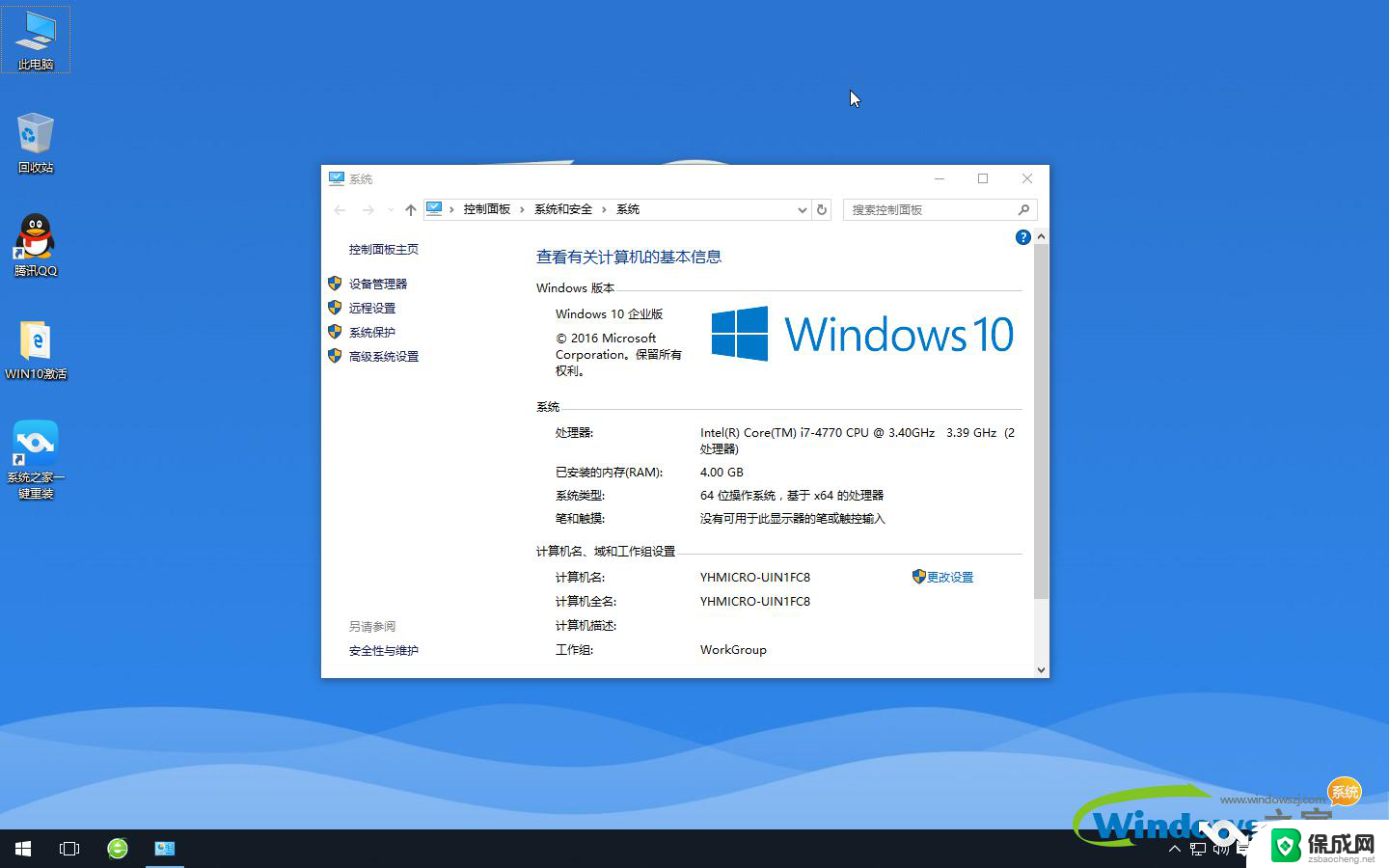
具体步骤:
1、下载win10镜像
2、备份
重装格式化C盘,那么需要备份整个桌面上的文件。还有”下载“里面的文件,再就是你自己存的文件,另外驱动程序也记得备份。我们可以使用韩博士装机大师的备份功能来进行备份。
3、说明
这种情况下的重装系统只是格式化C槽,而不会对非系统盘带来影响,其他盘的资料无需备份。
电脑安装正版win10系统全程攻略:
1、将下载后的系统镜像解压,必须解压到系统盘以外的其他地方。
2、运行文件夹中的“setup.exe”安装程序开始硬盘安装。
3、勾选 “不是现在” ,点击下一步(若勾选“下载并安装更新“会导致重装系统花费过多的时间。而没有实际意义。
4、一些声明与许可条款,点“接受”进行下一步。
5、勾选选项”不保留任何内容“,有时有的选项无法勾选。点击”下一步”,注意,这里的不保留任何内容只是对于C盘来说,选择这个选项就是完全格式化整个C盘,不会对非系统盘造成影响的,放心选择。
6、接着会检测你电脑是否有足够安装它,一切都选择好就点“安装”开始安装。
7、安装过程中会重启几次,请耐心等待即可。
注意:此步可选择左下角的“以后再说”,待系统安装完成后再想办法激活。
8、接下来耐心等待系统安装完成,电脑会启动进入Win10桌面。至此,安装完成!
以上就是win10重装正版系统的全部内容,如果还有不清楚的地方,您可以按照小编的方法来操作,希望能够对大家有所帮助。